Preverjanje prostega prostora na disku v Linuxu je ena glavnih nalog, ki jo morate opraviti pri spremljanju trenutnega stanja trdega diska, bliskovnega pogona ali SSD-ja. Za to lahko uporabite številne dodatne pripomočke ali programe z grafičnim vmesnikom. Če pa ni časa za namestitev vseh teh orodij ali morate le hitro določiti podatke, ki nas zanimajo, je bolje uporabiti standardni terminalski ukaz df... V nadaljevanju bomo obravnavali njegovo načelo delovanja pri distribucijah tega OS.
Uporaba ukaza df v Linuxu
Ukaz, ki ga danes pregledujemo, je privzeto na voljo v vseh distribucijah Linuxa, zato glede sklopov ne bomo nastavili nobenega okvira. Poleg tega upoštevajte df prikaže ne samo količino prostega prostora, temveč tudi ime zvezkov skupaj s točkami vpetja, zaradi česar je bolj funkcionalen. Zdaj, ko veste vse o namenu tega pripomočka, si poglejmo podrobneje njegovo skladnjo. Takoj ugotavljamo, da je zelo preprosta in če jo nameravate uporabiti df sproti potrebuje le nekaj praktičnih sej, da obvlada vse argumente in možnosti.
Standardno dejanje ukaza
Kot veste, so skoraj vsi ukazi v Linuxu odgovorni za izvajanje nekaterih operacij, če jih vnesete brez dodatnih možnosti. To velja tudi za današnji pripomoček. Pravzaprav na zaslonu prikaže vse potrebne informacije, vendar jih bo težko hitro prebrati. Vendar na hitro poglejmo, kako izgleda.
- Za začetek boste morali teči "Terminal"... Naj bo primerno za vas, na primer v meniju aplikacije ali običajni bližnjični tipki Ctrl + Alt + T.
- Tukaj vnesite
dfin kliknite Enter... Ta pripomoček deluje pravilno tudi brez pravic super uporabnika, zato lahko storite brez argumentasudo. - Po nekaj sekundah boste videli veliko vrstic, ki prikazujejo informacije o nameščenih datotečnih sistemih in diskih. Bodite pozorni na stolpce, da boste razumeli, kdo je za kaj odgovoren.
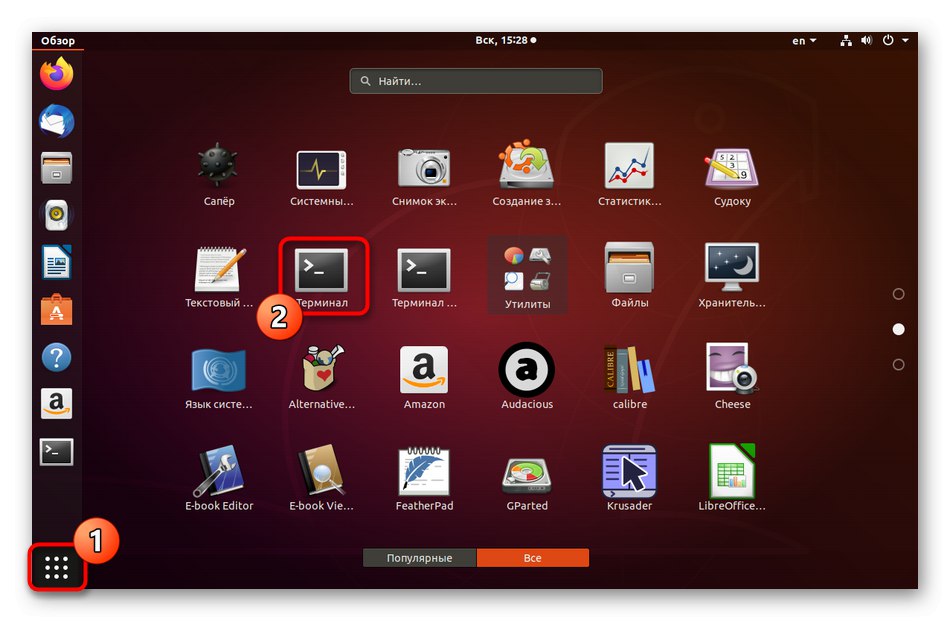
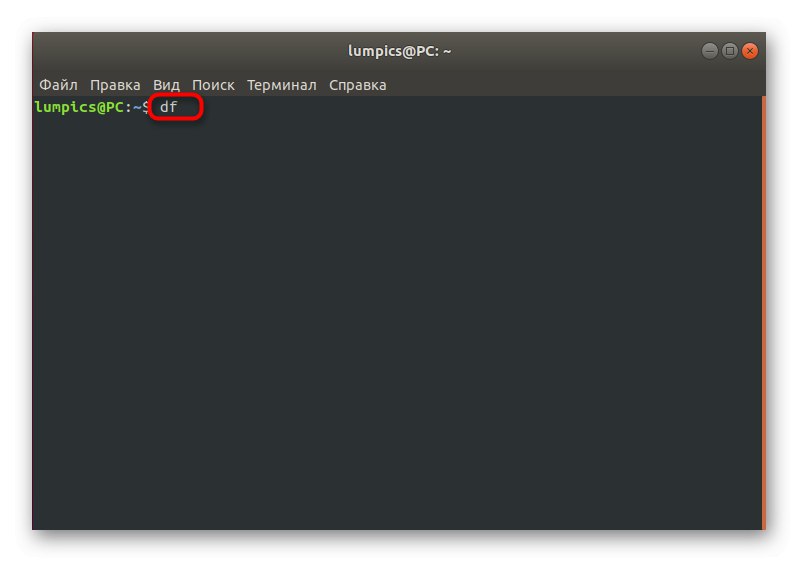
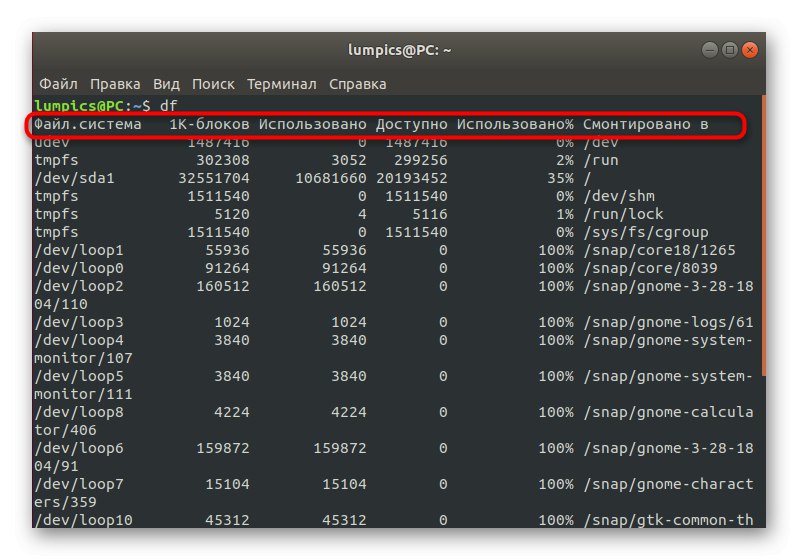
Kot lahko vidite na prejšnjem posnetku zaslona, je vsak indikator prikazan v bajtih, kar otežuje splošno zaznavanje tabele. Poleg tega ni filtriranja po datotečnih sistemih in napravah. Zato je treba uporabiti ločene možnosti, da se poveča udobje interakcije z zadevnim programom.
Osnovne možnosti df
Kot smo že omenili, sodelovanje z df brez možnosti je možno, vendar to ne bo prineslo želenega rezultata za tiste, ki želijo takoj dobiti zanimive informacije, zato bi morali razumeti skladnjo. V njem ni nič zapletenega in vse argumente lahko opišemo na naslednji način:
-
-a,- vse... Ta argument je treba vnesti samo, če vas zanima prikaz popolnoma vseh obstoječih datotečnih sistemov, vključno z navideznimi, nedostopnimi in emulatorji. -
-hje potrebna za uporabo, če želite informacije o velikostih dobiti ne v bajtih, temveč v megabajtih ali gigabajtih. -
-H- s to možnostjo bodo megabajti izpuščeni in vse velikosti bodo oblikovane v gigabajtih. -
-k- ta možnost se uporablja redkeje kot druge, saj je nadomestna -h in -H in prikazuje številke v kilobajtih. -
-Puporabno za tiste uporabnike, ki jih zanima pridobivanje informacij v formatu POSIX. -
-t,--tipJe ena od možnosti filtra. Prosimo, navedite-tin nato vnesite ime datotečnega sistema, tako da bodo v rezultatih prikazane samo vrstice, povezane z njim. -
-xdeluje na približno enak način, vendar z izjemo. Vneseni datotečni sistemi po tem argumentu ne bodo prikazani. -
- izhod... Na prejšnjem posnetku zaslona lahko vidite, da so vse informacije prikazane v stolpcih. Uporabnik nekaterih od njih ne potrebuje, v tem primeru ta možnost velja. Uporabite možnosti'pcent','fstype','itotal','uporabil sem','iavail','vir','velikost',"rabljeno",'ipcent','izkoristi','tarča','pcent'in'mapa'da sestavite lastne stolpce.
Zdaj popolnoma veste o vseh možnostih, uporabljenih pri pisanju zadevnega ukaza. Obstaja možnost določitve določene particije ali diska, vendar bomo o tem govorili malo kasneje. Zdaj pa si podrobneje oglejmo vsak argument.
- Začnimo z olajšanjem branja rezultatov. Če želite to narediti, vnesite
df -hza prikaz nizov v gigabajtih ali megabajtih, kot smo že omenili. - Oglejte si vrstice, ki se prikažejo. Kot vidite, je tabela res postala bolj jasna.
- Potem lahko pišeš
df - ače želite prikazati celo nedostopne in virtualne datotečne sisteme. - Izključite en datotečni sistem prek
df -x tmpfs. - Če morate hkrati ustvariti filter za več datotečnih sistemov, boste morali vsako možnost napisati posebej, kar je videti takole:
df -x devtmpfs -x tmpfs. - Zdaj se dotaknimo zaslona samo izbranega sistema. Za to se uporablja možnost -t, in ukaz je videti tako
df -t ext4če govorimo o FS ext4. - Za trenutno zahtevo je bila prikazana samo ena vrstica.
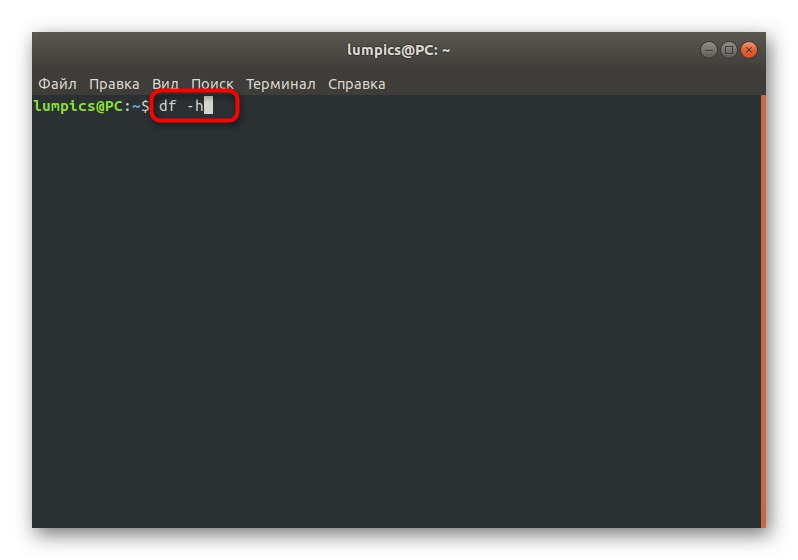
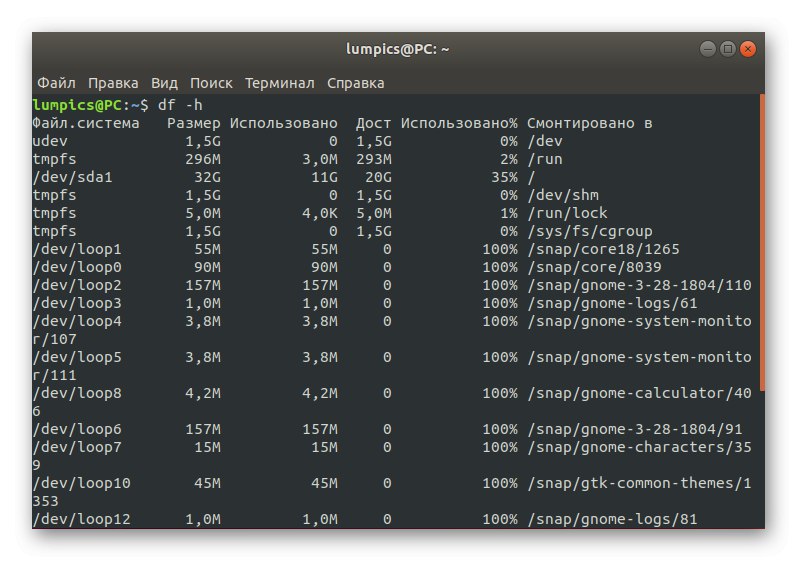
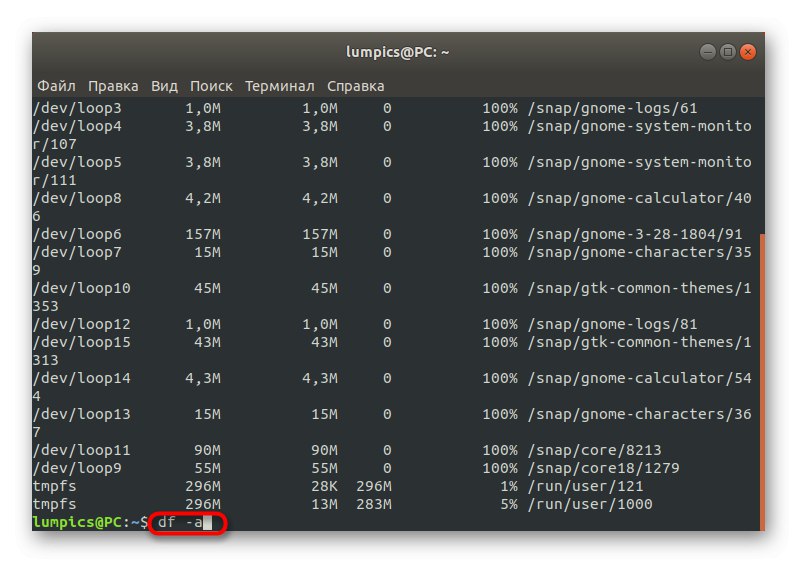
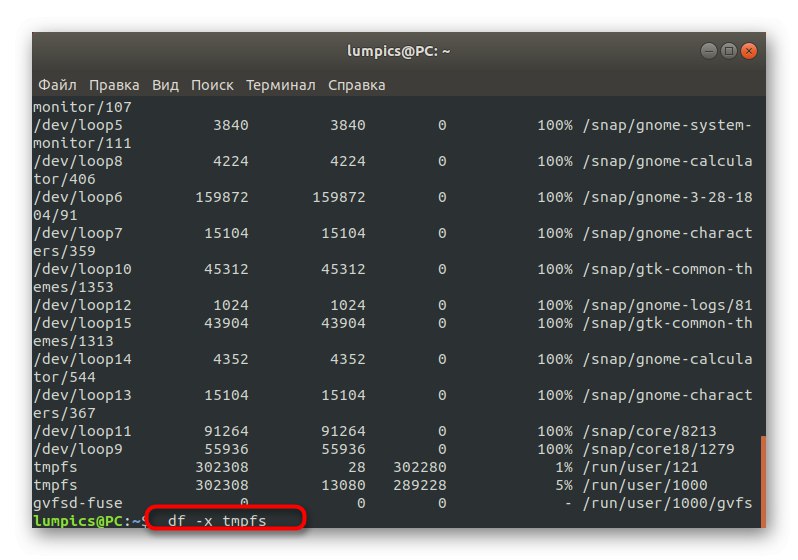
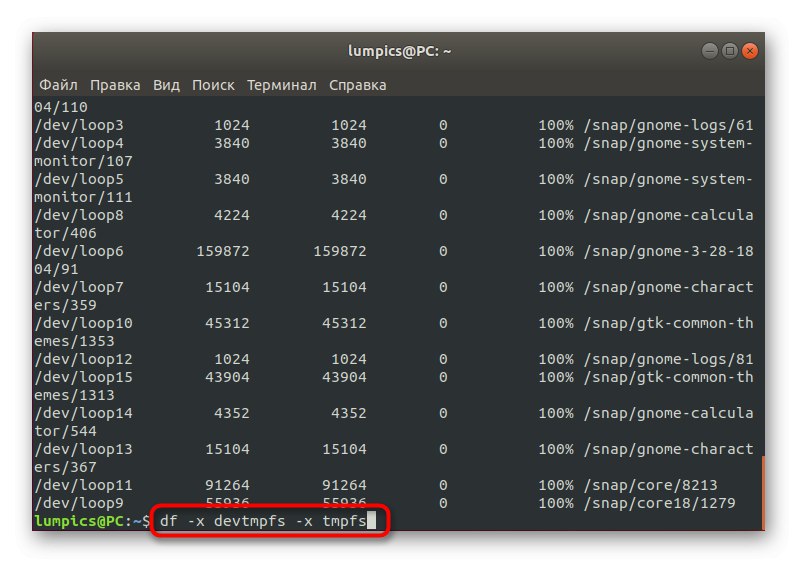
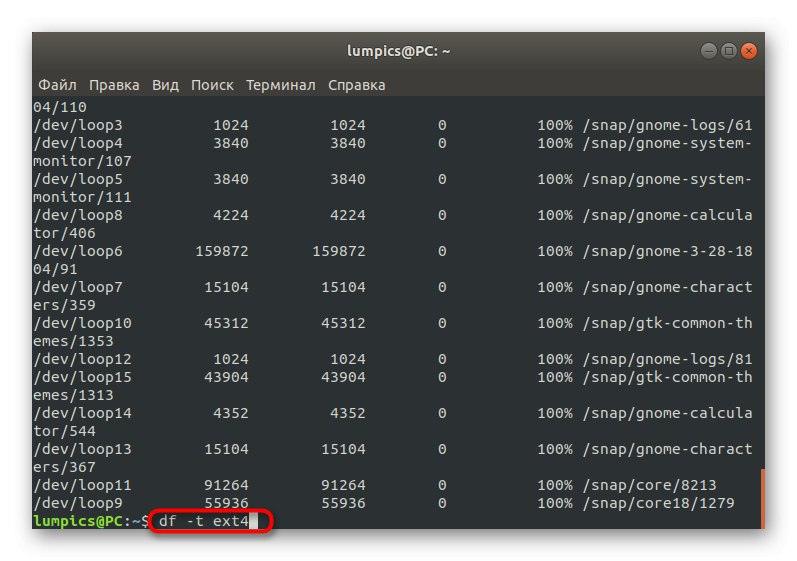
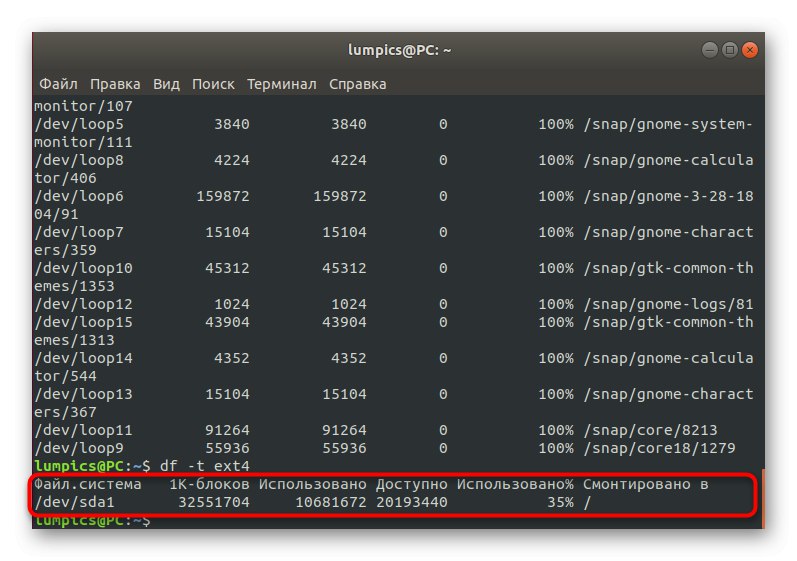
Nič vam ne preprečuje, da po potrebi aktivirate več možnosti hkrati. Dovolj bo le, da jih vnesete zaporedno, ločite jih s presledkom, kot je bilo prikazano v masnem filtru datotečnih sistemov.
Interakcija s particijami in diski
Zgoraj nismo pojasnili ene pomembne podrobnosti, saj smo se odločili, da jo postavimo v ločen odsek in podrobneje povemo. Dejstvo je, da do df lahko uporabite ne samo možnosti, temveč tudi določite določene logične količine ali trde diske. Nato ima sintaksa obliko df + možnosti + naprava... Bodite pozorni na spodnji posnetek zaslona: obstaja ukaz df -h / dev / sda1... To pomeni, da bodo ob aktiviranju informacije o datotečnem sistemu prikazane v berljivi obliki. / dev / sda1... Če še ne poznate imena diska, pišite preprosto df -h in ga opredelite na podlagi prostega ali skupnega prostora.
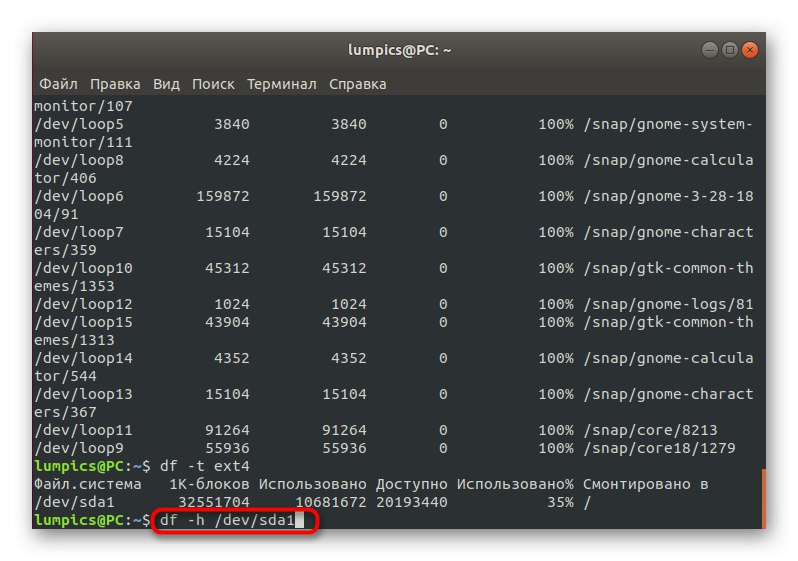
Danes ste izvedeli za standardni pripomoček, imenovan df... To je zelo uporabno orodje, ki vam omogoča hiter ogled seznama vseh pogonov in količine prostega prostora na njih z uporabo nekaterih možnosti. Če vas zanima tema priljubljenih ukazov v Linuxu, uporabite priročnik na naslednji povezavi.
Več podrobnosti: Pogosto uporabljeni ukazi v terminalu Linux